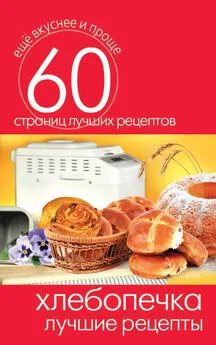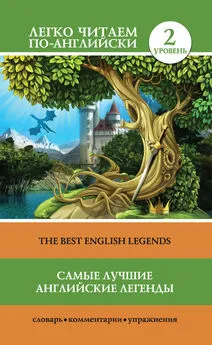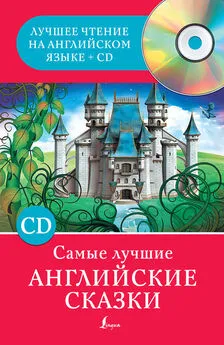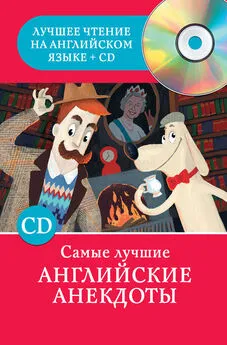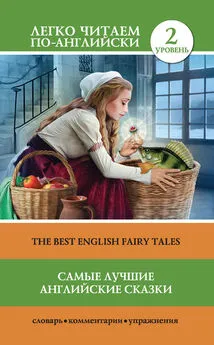Сергей Бондаренко - Photoshop. Лучшие фильтры
- Название:Photoshop. Лучшие фильтры
- Автор:
- Жанр:
- Издательство:046ebc0b-b024-102a-94d5-07de47c81719
- Год:2005
- Город:Санкт-Петербург
- ISBN:5-469-00906-8
- Рейтинг:
- Избранное:Добавить в избранное
-
Отзывы:
-
Ваша оценка:
Сергей Бондаренко - Photoshop. Лучшие фильтры краткое содержание
В издании описаны наиболее полезные плагины для самой популярной программы обработки растровой графики – Adobe Photoshop, которые позволяют расширить возможности пакета. Данная книга будет интересна как профессионалам, ежедневно использующим Photoshop для создания проектов, так и пользователям, которых интересуют вопросы обработки цифровых фотографий в программе. Издание также пригодится дизайнерам трехмерной графики, которые разрабатывают в Photoshop текстуры для трехмерных сцен, веб-мастерам для выполнения оригинальных фонов, кнопок и других необходимых на сайте элементов.
Описанные в книге плагины позволят всем пользователям Photoshop выполнять поставленные задачи быстрее и эффективнее.
Photoshop. Лучшие фильтры - читать онлайн бесплатно ознакомительный отрывок
Интервал:
Закладка:
Яркость и размер блика определяются параметрами, объединенными в окне настроек фильтра в отдельную группу. В их числе: Intensity (Интенсивность эффекта), Star Size (Общий размер звезды), Sun Size (Размер свечения в центре), Halo Size (Размер ореола), Ray Size (Размер лучей звезды). Среди дополнительных настроек фильтра можно отметить возможность создания мягкого свечения блика (флажок Soften Sun (Мягкое свечение)) (рис. 6.26).
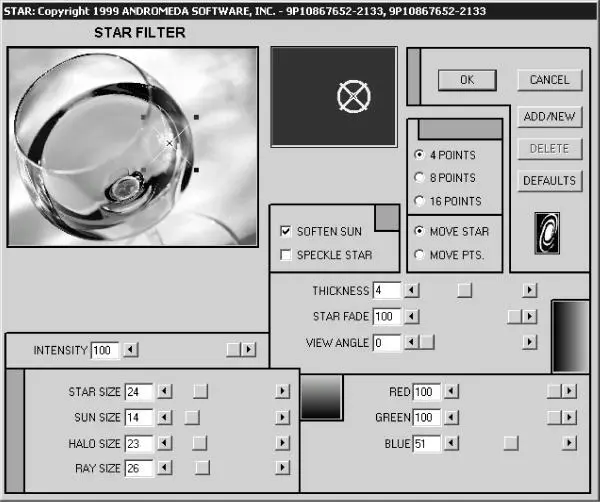
Рис. 6.26. Окно настроек фильтра Andromeda Star Filter.
ВНИМАНИЕ!
Количество бликов, создаваемых при помощи плагина Andromeda Star Filter, не ограничено. Однако после того, как создано несколько бликов, их настройками можно управлять только одновременно. Задать каждому из создаваемых объектов свои параметры в рамках одной сессии невозможно.
ScatterLight Lenses
Если на фотографии присутствуют резкие тени, то, как правило, это отрицательно сказывается на общем впечатлении от композиции. Исправить ситуацию в этом случае можно с помощью дополнительного модуля ScatterLight Lenses. Правильно подобрав параметры этого фильтра, свет на изображении можно сделать более мягким, создав иллюзию рассеянного освещения (рис. 6.27).
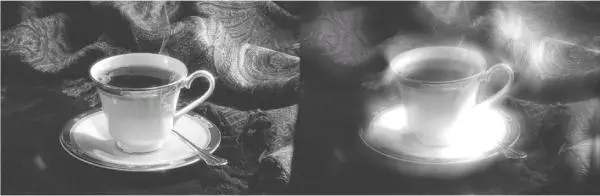
Рис. 6.27. Исходное изображение (слева) и пример использования фильтра ScatterLight Lenses (справа).
ВНИМАНИЕ!
В отличие от других дополнительных модулей компании Andromeda Software, ScatterLight Lenses очень требователен к системным ресурсам, поэтому просчет изображения с помощью данного фильтра на слабом компьютере может занять некоторое время.
Алгоритм просчета рассеиваемого света очень сложен. Поэтому, чтобы не путать пользователя всевозможными параметрами и настройками, разработчики постарались наделить плагин максимально возможным набором предварительных установок, для самых разнообразных вариантов распределения света. Чтобы выбрать один из вариантов предварительных установок фильтра, необходимо воспользоваться кнопкой Select a Preset (Выбрать предварительную заготовку).
На просчитанном программой изображении также могут отображаться линзовые блики разной формы. Для наглядности в окне настроек фильтра представлено три окна предварительного просмотра – основное (самое большое), увеличенный фрагмент и внешний вид линзового блика, который будет использован при визуализации изображения (рис. 6.28).

Рис. 6.28. Окно настроек плагина ScatterLight Lenses.
Работа со ScatterLight Lenses может происходить в двух режимах – Novice (Новичок) и Expert (Эксперт). В первом режиме можно управлять только двумя параметрами изображения: Template Scale (Уровень смешивания) – степень смешивания исходного изображения с аналогичным, к которому был применен эффект смазывания, и Glow (Свечение) – уровень свечения. Эти две простые настройки в сочетании с большой библиотекой предварительных установок делают фильтр удобным в использовании даже для тех, кто имеет небольшой опыт работы с плагинами Adobe Photoshop.
Если вам требуется более точная настройка эффекта, переключитесь в режим Expert (Эксперт), который содержит такие дополнительные настройки, как Equalize (Цветовой эквалайзер) и Brightness (Яркость). Кроме этого, управление настройками Template Scale (Уровень смешивания) и Glow (Свечение) в режиме Expert (Эксперт) подбирается с помощью вспомогательных настроек Glow Amount (Доля свечения), Glow Point (Точка свечения) и с использованием ползунков Coarse/Fine (Грубая настройка/тонкая настройка) и Template Scale (Уровень смешивания).
Andromeda VariFocus
Необходимость использования эффекта глубины резкости может объясняться рядом причин. Во-первых, этот эффект обязательно должен присутствовать при макросъемке, когда фотографируемые объекты расположены близко от объектива камеры.
Во-вторых, наведенная на определенную точку изображения резкость заставляет зрителя обратить внимание на четкую область.
И, наконец, в-третьих – с помощью эффекта глубины резкости можно скрыть нежелательные объекты в кадре и устранить дефекты фотографии.
Трудность имитации такого эффекта в Adobe Photoshop состоит в том, что по изображению, с которым мы работаем в графическом редакторе, трудно судить о том, насколько предметы удалены или приближены к объективу камеры, а следовательно, нельзя точно установить уровень смазывания для каждого объекта на снимке. В этом случае приходится полагаться на интуицию.
Для выделения объектов, которые должны быть размыты в результате эффекта глубины резкости, необходимо использовать эффект смазывания (например, стандартный фильтр Gaussian Blur (Размытие по Гауссу)) с учетом маски прозрачности, на составление которой может уйти некоторое время. Использовать такой способ не очень удобно, поэтому дополнительные фильтры, позволяющие решить данную задачу, всегда привлекают внимание дизайнеров. Один из дополнительных модулей, с помощью которого можно быстро и качественно имитировать эффект глубины резкости, – Andromeda VariFocus (рис. 6.29).

Рис. 6.29. Исходное изображение (слева) и пример использования модуля Andromeda VariFocus (справа).
Уникальность данного плагина заключается в том, что, помимо создания эффекта глубины резкости, он может также наводить резкость с помощью альтернативного стандартному фильтра Unsharp Masking (Нерезкая маска).
СОВЕТ.
Демонстрационная версия Andromeda VariFocus находится на прилагаемом к книге компакт-диске в папке CH06\VariFocus. Обратите внимание, что при работе с ней вы можете полностью оценить возможности плагина в окне настроек, использовать предварительный просмотр, однако применить фильтр к изображению будет невозможно.
Проблема создания маски прозрачности для сглаживающего фильтра решена очень оригинально. Пользователю предлагается на выбор несколько базовых вариантов черно-белых масок, каждую из которых можно по своему усмотрению редактировать с помощью различных инструментов непосредственно в окне настроек модуля Andromeda VariFocus (рис. 6.30).
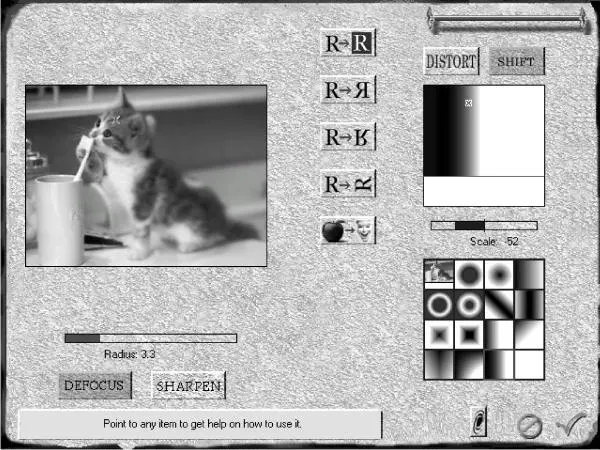
Рис. 6.30. Окно настроек модуля Andromeda VariFocus.
Например, с помощью специальных кнопок выбранную маску можно переворачивать, отражать справа налево, вращать и инвертировать. В качестве маски можно использовать также исходное изображение, преобразованное в градации серого цвета. От формы рисунка такой маски зависит степень воздействия фильтра на обрабатываемое изображение (чем светлее область на выбранной маске, тем более заметным будет действие фильтра на этом участке). Чем более резким будет переход на создаваемой маске от черного цвета к белому, тем менее глубоким будет эффект резкости на финальном изображении. Характер перехода от темного к светлому цвету можно устанавливать вручную, изменяя положение ползунка Scale (Градация), который расположен в правой части окна настроек модуля.
Читать дальшеИнтервал:
Закладка: